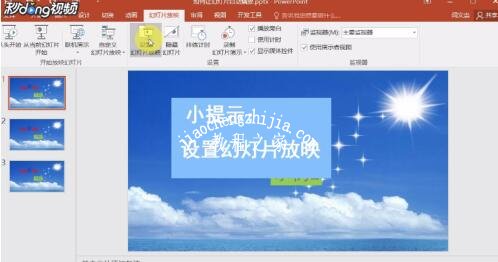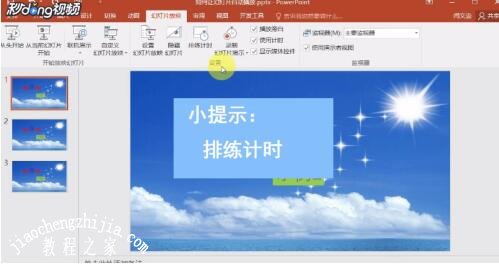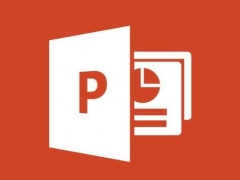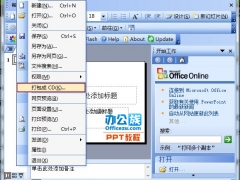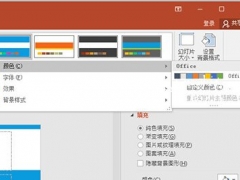PPT音乐循环播放怎么设置 ppt循环播放音乐设置方法
很多用户在制作PPT展示作品时,有时候需要设置音乐播放时间,但是只会设置简单的播放规则,如果我们想要设置PPT中的音乐循环播放,该怎么设置呢?方法很简单,下面小编为大家分享ppt循环播放音乐设置方法,不懂怎么设置的朋友可以参考下面的步骤多尝试几次就学会了。
ppt循环播放音乐设置方法
1、打开PPT演示文稿,在第一张幻灯片中,选中已经设置好了的文本框,单击鼠标右键,在弹出的菜单中选择“动作设置”。
2、在出现的“动作设置”框中根据自己的喜好,选择“单击鼠标”或“鼠标移过”选项卡,然后选中对话框中“播放声音”复选框,在下拉框中选择“其他声音”。3、在“添加声音”框中按路径选好背景音乐,单击“打开”。4、在回到的“动作设置”框中,单击“确定”,至此背景音乐就添加完毕了,剩下的就是循环播放的设置方法。
5、在音乐文件图标上右键,动作设置,取消与停止播放有关的设置。再次在音乐文件图标上右键,编辑声音对象,选择【循环播放直到停止】。6、再次在音乐文件图标上右键选择【自定义动画】,在窗口右边的自定义动画栏里点添加效果--声音操作--播放。
7、双击新添加的动作,修改其中【效果】-【停止播放】选项,选择停止播放效果在单击时、当前幻灯片之后、在几张幻灯片后起效,根据需要选择即可。
ppt怎么让幻灯片自动播放
方法一:
点击“幻灯片放映”,选择“设置幻灯片放映”。
在换片方式中选择“如果存在持续时间,则使用它”,单击确定。
然后点击“排列计时”,会发现有一个计时器,根据计时器所显示的时间,点击鼠标来切换幻灯片,从而达到想要播放的效果,此方法使用于播放时间不确定的幻灯片。
方法二:
点击“切换”,勾选“设置自动换片时间”,并调节时间,设置完成后切换到夏爷爷幻灯片,重复操作。
在“声音”选项中可以设置切换幻灯片时播放的声音,并可设置持续时长,此方法适用于已知幻灯片放映时间。
上述便是ppt循环播放音乐设置的方法了,希望可以给大家带来帮助,如果你还想了解更多关于PPT的制作技巧,可以进入教程之家网了解下。
相关内容推荐: